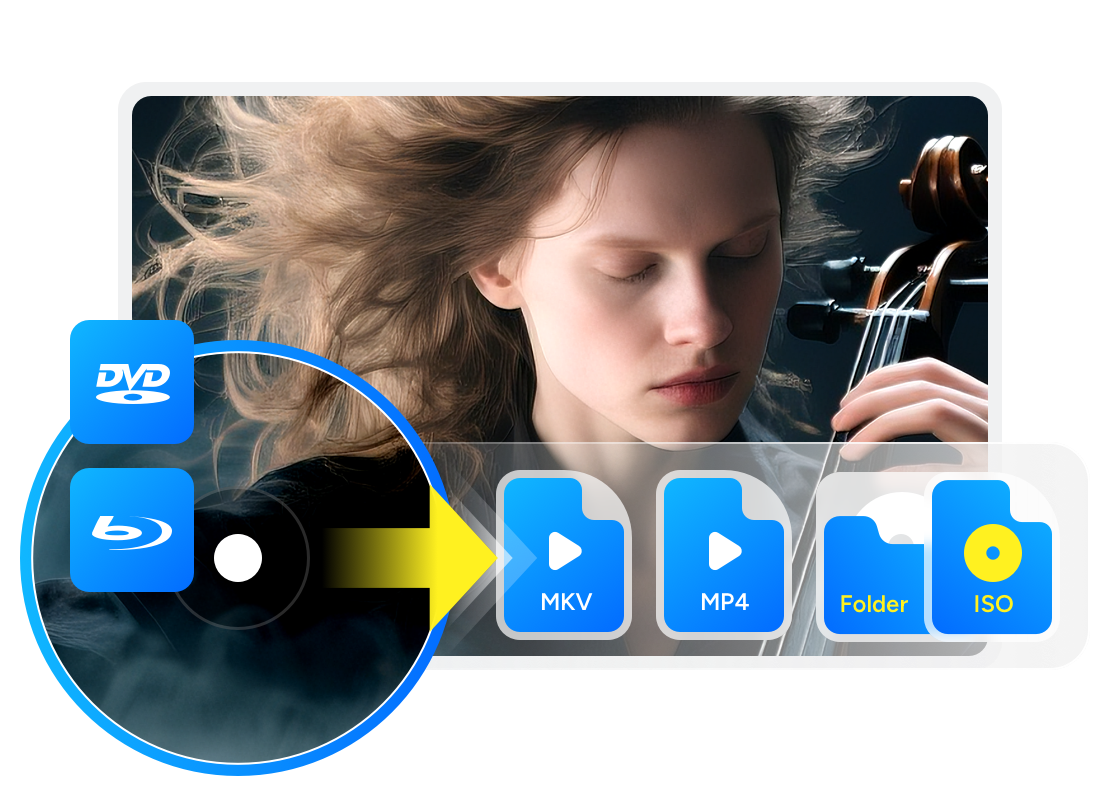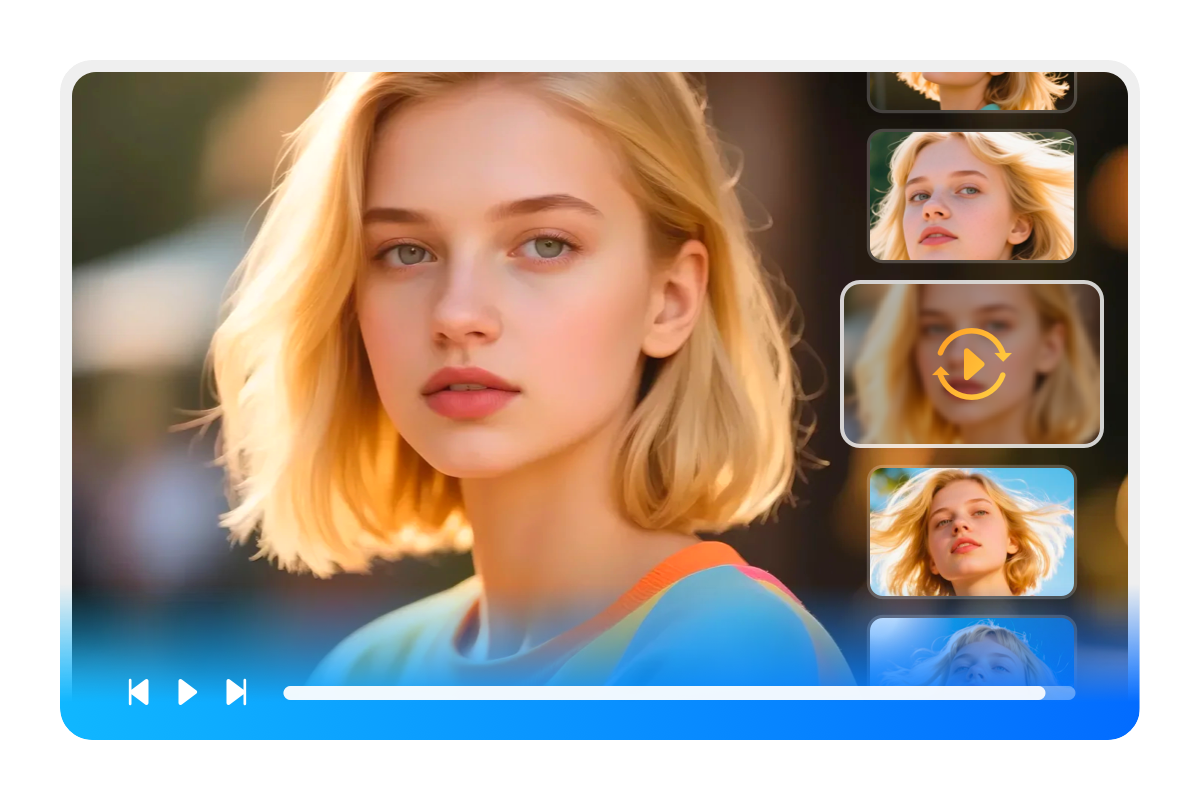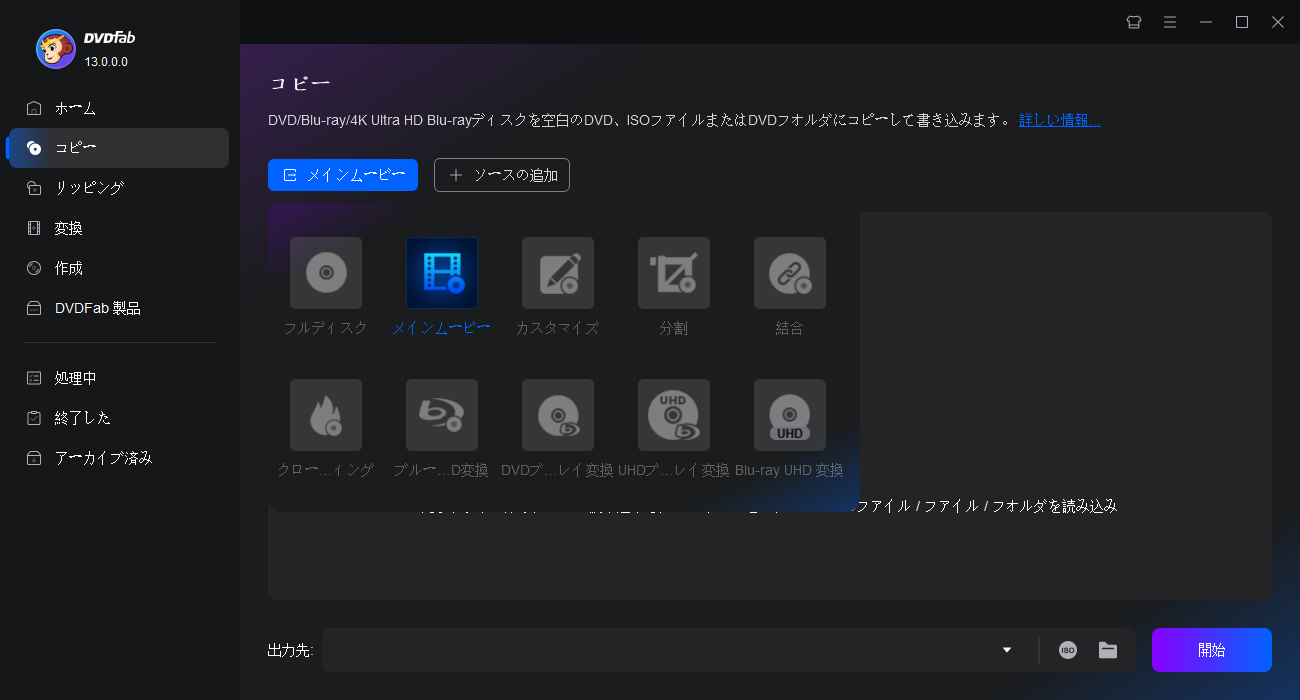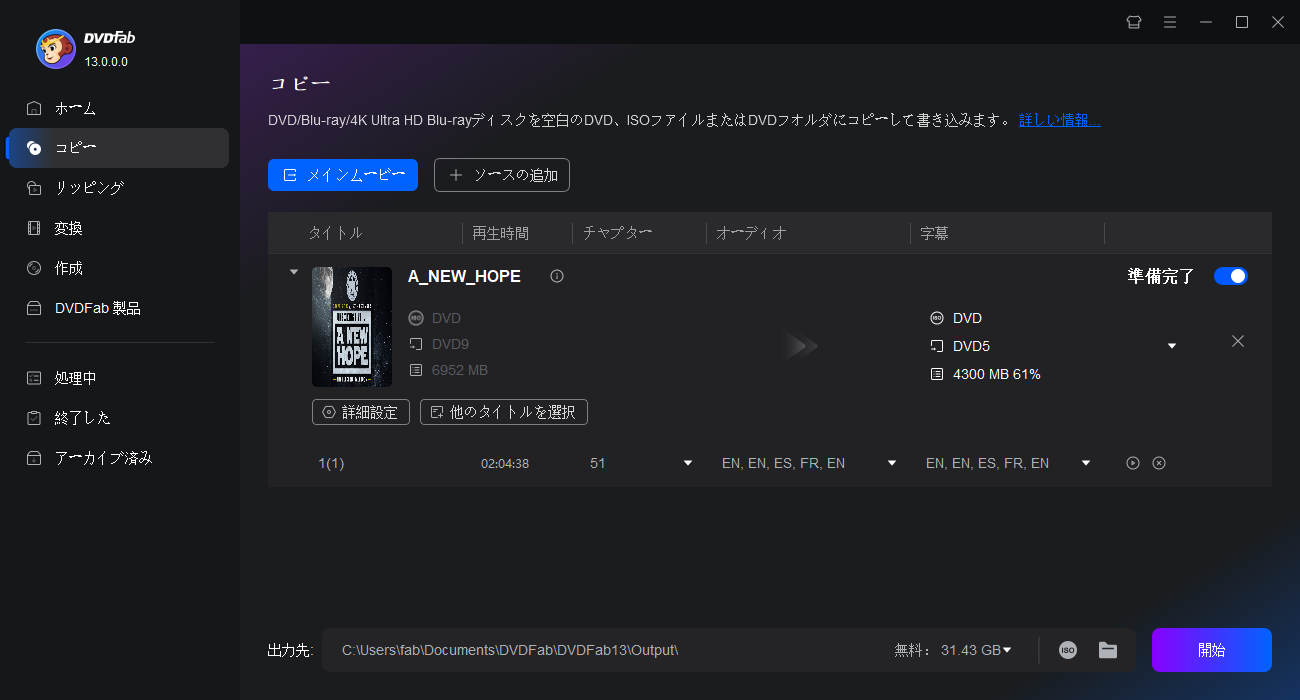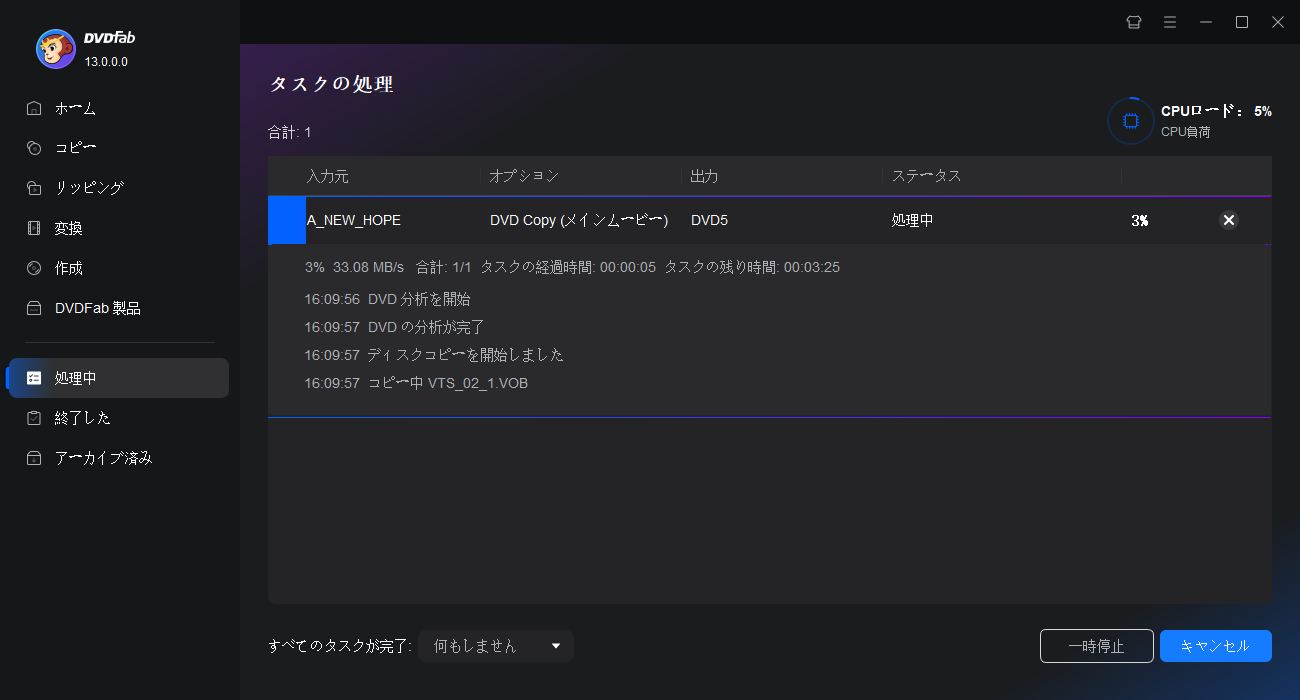オススメの記事

【DVDFab無料版】DVDFab HD Decrypterのダウンロード、使い方、評判およびDVDFab Crackを徹底解説!
DVDFab HD Decrypterを使用して、無料で自作および市販/レンタルしたDVDやBlu-rayのコンテンツをコピーしたりリッピングしたりできます。今回は、完全個人利用向けとして、DVDFab無料版つまりDVDFab HD Decrypterのインストール、使い方、動作環境、特徴などをご紹介いたします。
Leah より - May 28, 2025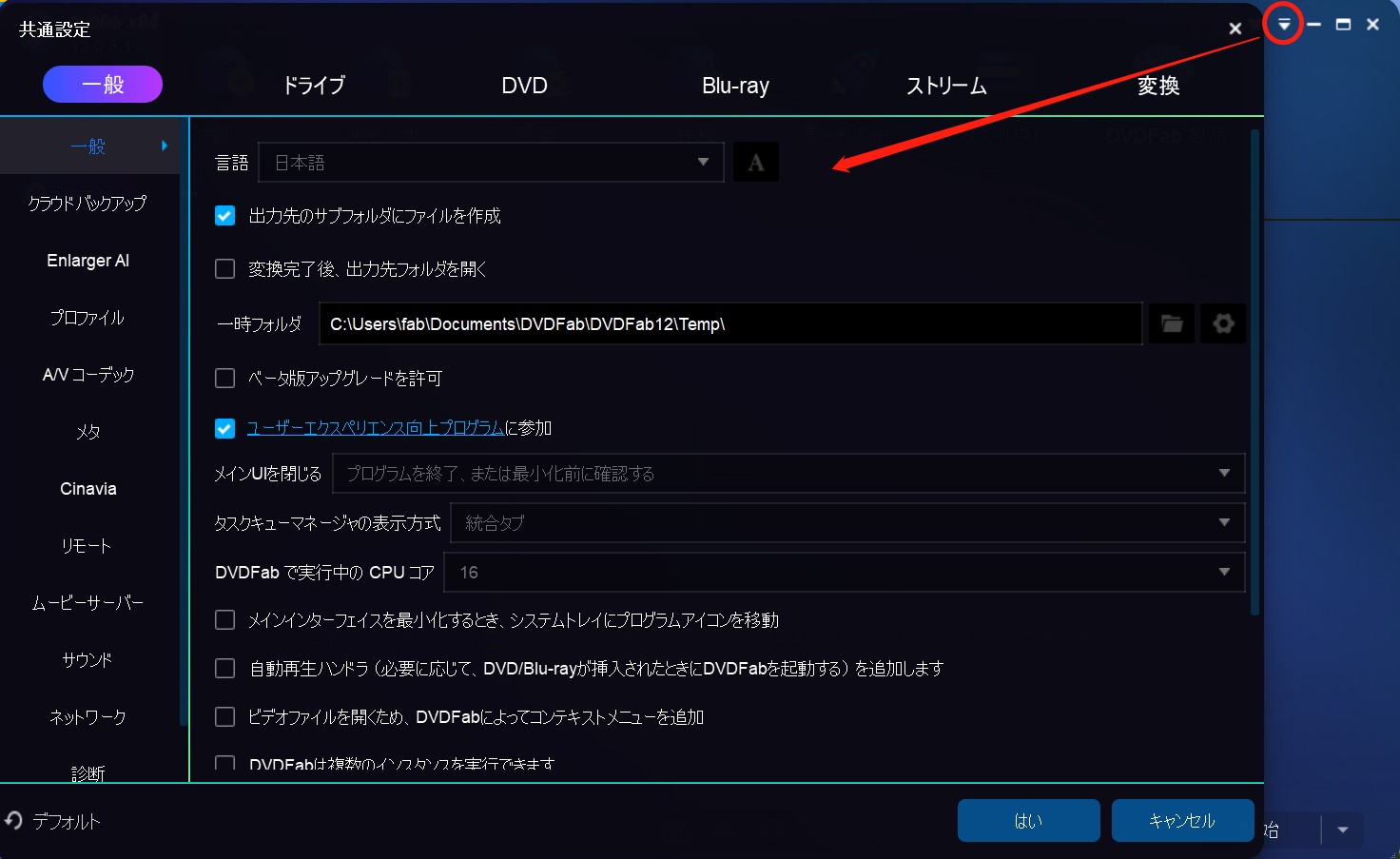
DVDFab HD Decrypterとは?DVDFab DVDコピーとDVDFab HD Decrypterの違いを詳しく解説!
DVDFab HD DecrypterはDVDFabの無料DVDコピーツールですが、DVDFab DVD コピーはより高級なツールです。ここではDVDFab HD Decrypterを詳しく解説して、DVDFab DVD コピーを比較し、2つのツールの違いを説明します。
Leah より - May 7, 2025
【2025年】DVDFab無料版ソフトを徹底的に解説!無料でDVDFabを利用する方法全攻略~
DVDFabはプロのDVD / Blu-ray / ビデオを処理(コピー・リッピング・作成など)するソフトとして名を馳せており、その多くの機能は無料で利用できることをご存知でしょうか。今回は、DVDFab 無料版ソフトに目を向けてご紹介し、DVDFab 無料版ソフトとはなにか、DVDFab フリーソフトのダウンロード方法、DVDFab無料ダウンロードと利用する方法やDVDFab無料で利用できるソフトを徹底的に解説していきます。
Leah より - Jul 24, 2025